【簡単!】Galaxy S10を初期化する方法
お使いのGalaxy S10を初期化する方法がわかりません!そこで、今回はGalaxy S10を初期化する事前の準備事項や方法を説明します。
ご使用のGalaxy S10(ギャラクシーS10)がフリーズしたり、不具合が発生したり、売却など他の人に譲ったりする場合に、初期化する必要があります。しかし、Galaxyを工場出荷状態に初期化することができない状況もよく発生します。
そこで、本記事はGalaxy S10を含むギャラクシーの初期化方法、強制初期化の方法を一括して紹介します。
目次隠す
Part 1 Galaxy S10を初期化する場合
初期化とはギャラクシーを工場出荷状態に戻すことです。つまり、すべてのデータと設定を消去することになります。では、どのようなときにGalaxyを初期化する必要がありますか。ご確認ください。
1、端末がフリーズしたり、不具合が起きたりするとき
まず、お使いのGalaxy S10にエラーやトラブルが発生してしまい、あるいはウィルスが潜んでいるなどの原因で動作が重くなってしまう場合、端末を初期化するのは問題解決に役立つ方法です。
というのは初期化することでGalaxy S10のシステムの不具合を改善する可能性があるからです。
2、端末を売却・譲渡・廃棄するとき
新しいスマホを購入するのでGalaxy S10を売却・譲渡・廃棄しようとする場合、デバイスを初期化する必要があります。それは端末内に保存されているデータの流出・不正利用を防止するために実施される個人情報保護の対策です。
Part 2 Galaxy S10を初期化する前の準備事項
そして、Galaxy S10を初期化する前の準備事項を紹介します。ご確認してから操作すればより順調に進むことができます。
事項1 Galaxy S10のソフトウェアを最新バージョンにアップデートする
初期化中のアップデートの手間を省くために、まず、スマホのソフトウェアを最新バージョンに更新しておいたほうがいいです。操作手順というと、Galaxy S10の「設定」アプリから「ソフトウェア更新」、「ダウンロードおよびインストール」の順でタップし、更新が自動的に開始されます。
事項2 データのバックアップを作成する
上述したように、初期化ですべてのデータを完全に失ってしまうことになるので、データ紛失を防ぐために事前にデータのバックアップをとっておきましょう。ここで、操作の難しさやデータ紛失のリスクを避けることを考えた上で、Galaxyスマホのバックアップをとることができるツールをおすすめします。興味がある方はぜひご参考にしてください。
事項3 各種IDとパスワードのメモを取る
個人情報をはじめとするデータのみならず、初期化はスマホ内のアプリやサイトに自動的に保存されるIDとパスワード、つまりすべての設定も消去するので、忘れないように各種IDとパスワードのメモを取ったほうがいいです。
事項4 端末からGoogleアカウントとGalaxyアカウントを削除する
また、Galaxy S10の保護機能により、端末からGoogleアカウントとGalaxyアカウントを削除しないと、別のアカウントでログインできなくなります。それで端末からGoogleとGalaxyアカウントを削除する必要があります。
Part 3 Galaxy S10を初期化する通常の方法
一般的にいうと、Galaxy S10の初期化はスマホの「設定」から行われます。次はその操作手順を紹介します。
Step 1:Galaxy S10の「設定」アプリを開きます。
Step 2:「一般管理」>「リセット」ボタン>「工場出荷状態に初期化」の手順でタップします。
Step 3: 画面で表示される内容を確認したら「リセット」を押します。
Step 4:「全て削除 」を押してから初期化プロセスが開始されます。
Part 4 Galaxyが初期化できない時の対処法ー強制初期化
上述した方法を使うとき、ロック解除を一定回数連続で間違えたり、 ユーザー認証できなかったり、あるいはSamsungアカウントのパスワードを忘れたりしたら、Galaxyを工場出荷状態に初期化できない可能性もあります。その場合、Galaxy S10を強制リセットするしかありません。
次はギャラクシーが初期化できない時の強制初期化方法を紹介します。
方法1 リカバリーモードで強制的に初期化する
リカバリーモードとはデバイスのシステムを工場出荷時の状態に戻すため初期化させられる機能です。リカバリーモードでGalaxyを強制初期化するには以下の手順で実行します。
Step 1:Galaxy S10がオフになっていることを確認します。
Step 2:メニューが表示されるまで「音量アップ+電源ボタン」を同時に長押しします。
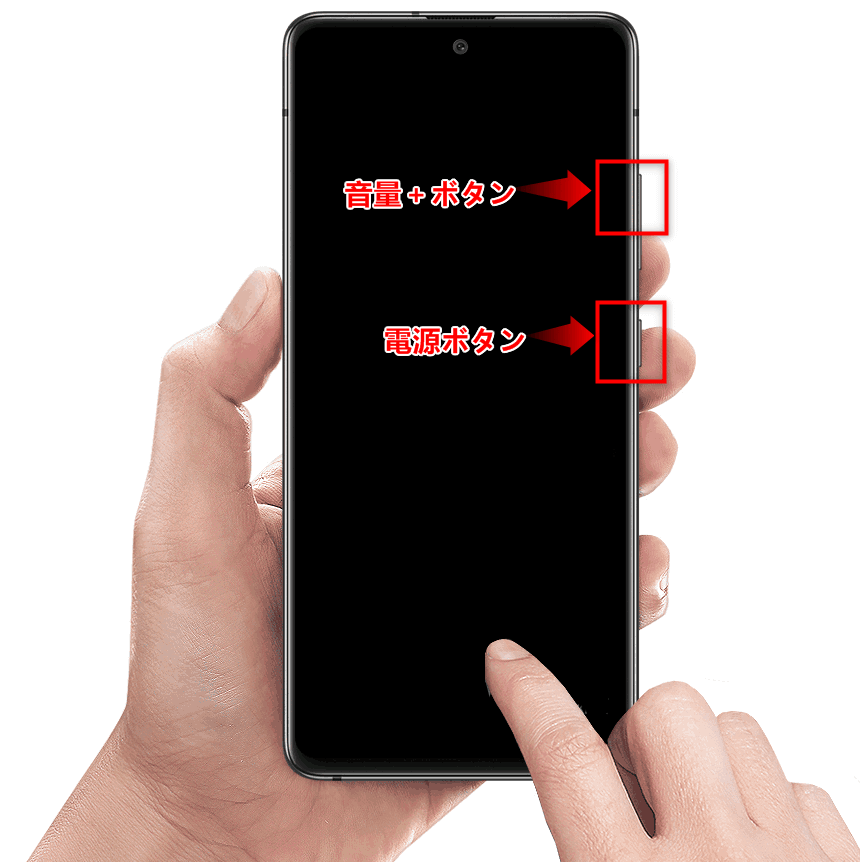
リカバリーモードで強制初期化
Step 3:音量ボタンでリカバリーモードを選択します。また音量ボタンで「Wipe Date/Factory Reset」を選択し、電源ボタンで確認します。
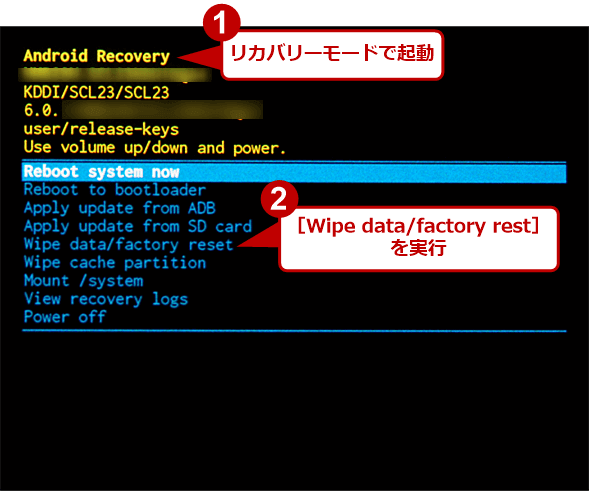
リカバリーモードで強制初期化 写真元:atmarkit.co.jp
Step 4:「Yes」を押したら、初期化が自動的に実施されます。「Data wipe complete」が表示されたら、リセットが完了です。
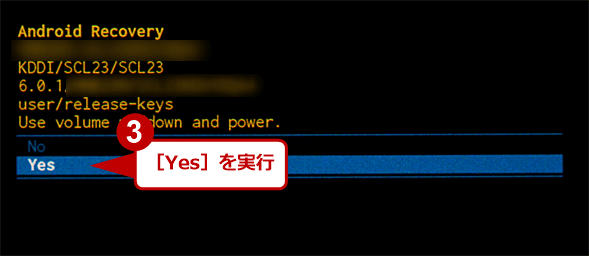
リカバリーモードで強制初期化 写真元:atmarkit.co.jp
Step 5:「reboot system now」を選択し、デバイスが再起動します。
方法2 Androidデバイスマネージャーで初期化する
Galaxy S10はAndroidデバイスマネージャー機能を備えています。デバイスマネージャーを利用すると、リモートでギャラクシーを工場出荷状態に初期化することができます。次はAndroidデバイスマネージャーの操作手順を紹介します。
Step 1:パソコン、或いはほかのAndroid端末でAndroidデバイスマネージャーにアクセスします。
Step 2:Galaxy S10に登録していたGoogleアカウントとパスコードを入力してログインします。
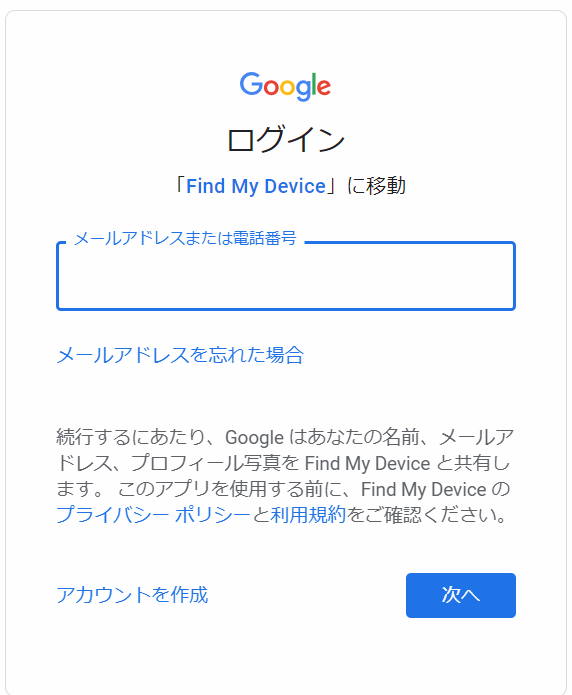
Androidデバイスマネージャーで初期化 Step 2
Step 3:対象デバイスを選択し、「ロックとデータ消去を有効にする」・「消去」をクリックします。それでGalaxy S10が強制初期化となります。
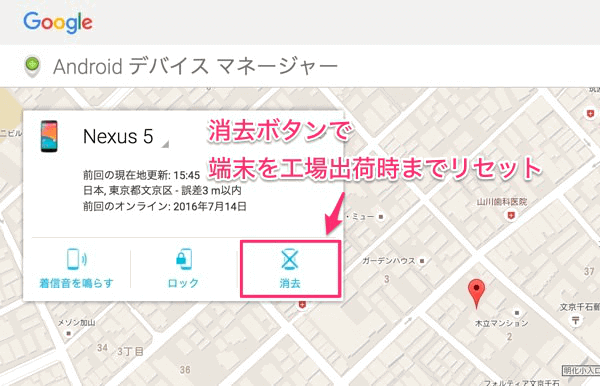
Androidデバイスマネージャーで初期化 Step 3 写真元:androidjiten .com
Androidデバイスマネージャー機能を利用する使用条件
・端末にGoogleアカウントがログインしている
・ネットワークに接続している
・Google Playでの表示がオンになっている
・位置情報がオンになっている
・「デバイスを探す」がオンになっている
工場出荷状態に復元する前にAndroidデバイスマネージャー機能をオフにしないと、初期化後にFRPロックがかかってしまいます。このような状況に直面した場合、以下の動画で危機を解決することができます。

方法3 端末リモート追跡サービスで初期化する
端末リモート追跡サービスはGalaxyに備わっている機能です。それを利用してGalaxy S10を強制的に初期化できます。ただし、位置情報がオンになっている条件を満たす必要もあります。
では、以下の操作手順に従って試してみましょう。
Step 1:別のデバイスから端末リモート追跡サービスを開き、Galaxyアカウントとパスワードでサインインします。
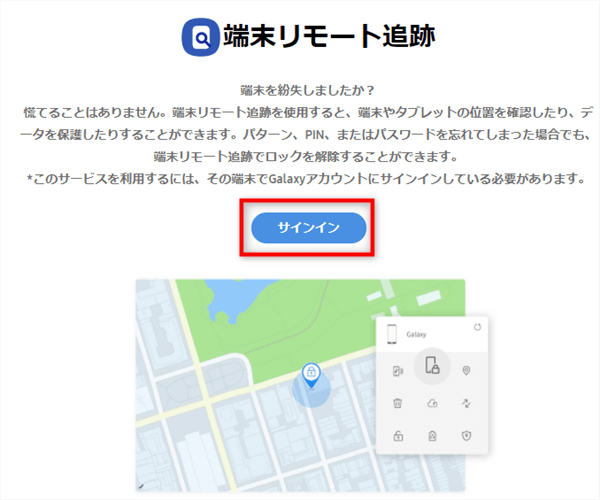
「サインイン」をクリック
Step 2:デバイス名の下にある更新マーカーを押すと、最新の位置情報が読み込まれます。
Step 3:右下の横 3 本線のメニューアイコンを押して登録済みの端末一覧を表示させます。「データを削除」を押し、Galaxyアカウントのパスワードを再度入力するように求められます。それで初期化が開始されます。
方法4 専門ツールで強制的に初期化する
もしGoogle・Galaxyアカウントを持っていない、もしくはそのパスワードを忘れてしまった場合、専門ツール「DroidKit」で解決するのは一番お勧めです。「DroidKit」はデバイスの初期化、データの復元・管理、システムの問題の修正などの複数の機能を搭載しているAndroid端末の専用ツールです。以下の操作手順に従って数クリックだけでGalaxy S10を初期化することができます。
Step 1:DroidKitをパソコンにダウンロードして、インストールします。Galaxy S10とパソコンをUSBケーブルで接続します。
Step 2:DroidKitを起動し、「画面ロックの解除」モードを選択します。

Androidデバイスマネージャーでロックを解除する方法
Step 3:「開始」をクリックすると、構成ファイルの準備が開始されます。準備されましたら、「今すぐ解除」をクリックします。

Androidスマホの画面ロックを解除する方法
Step 4:画面の指示に従い、画面ロックを解除します。

dk-unlock-samsung-1
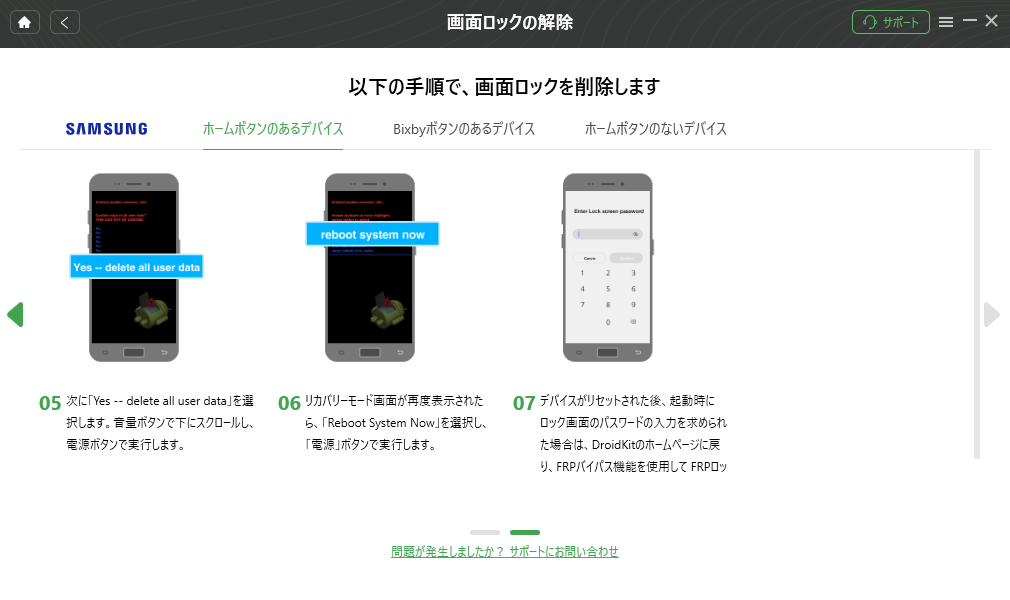
dk-unlock-samsung-2
Step 5:しばらくすると、キャッシュとデータの消去が完了します。「完了」をクリックします。

Galaxy S10を初期化する方法
まとめ
以上、Galaxy S10を初期化する方法を紹介してきました。ご参考になれば幸いです。Androidデバイス向けの専門ツールであるDroidKitは利用条件を考える必要がないので、ぜひ試みてください。
製品関連の質問? 迅速な解決策については、サポートチームにお問い合わせください >
